วิธีตั้งค่าและใช้ Apple TV ของคุณ
การเปิดตัว Apple TV 4K ได้มอบตัวเลือกความบันเทิงที่น่าดึงดูดมากมายให้ผู้ที่ชื่นชอบ Apple ตัวยงได้เพลิดเพลินบนหน้าจอขนาดใหญ่
เมื่อทำการตรวจสอบเพิ่มเติม เราจะเจาะลึกความซับซ้อนของการตั้งค่าบัญชี Apple TV สำหรับผู้ใช้มือใหม่ และสำรวจตัวเลือกความบันเทิงที่หลากหลายที่มีให้ผ่านอุปกรณ์สตรีมนวัตกรรมใหม่นี้
ตั้งค่า Apple TV
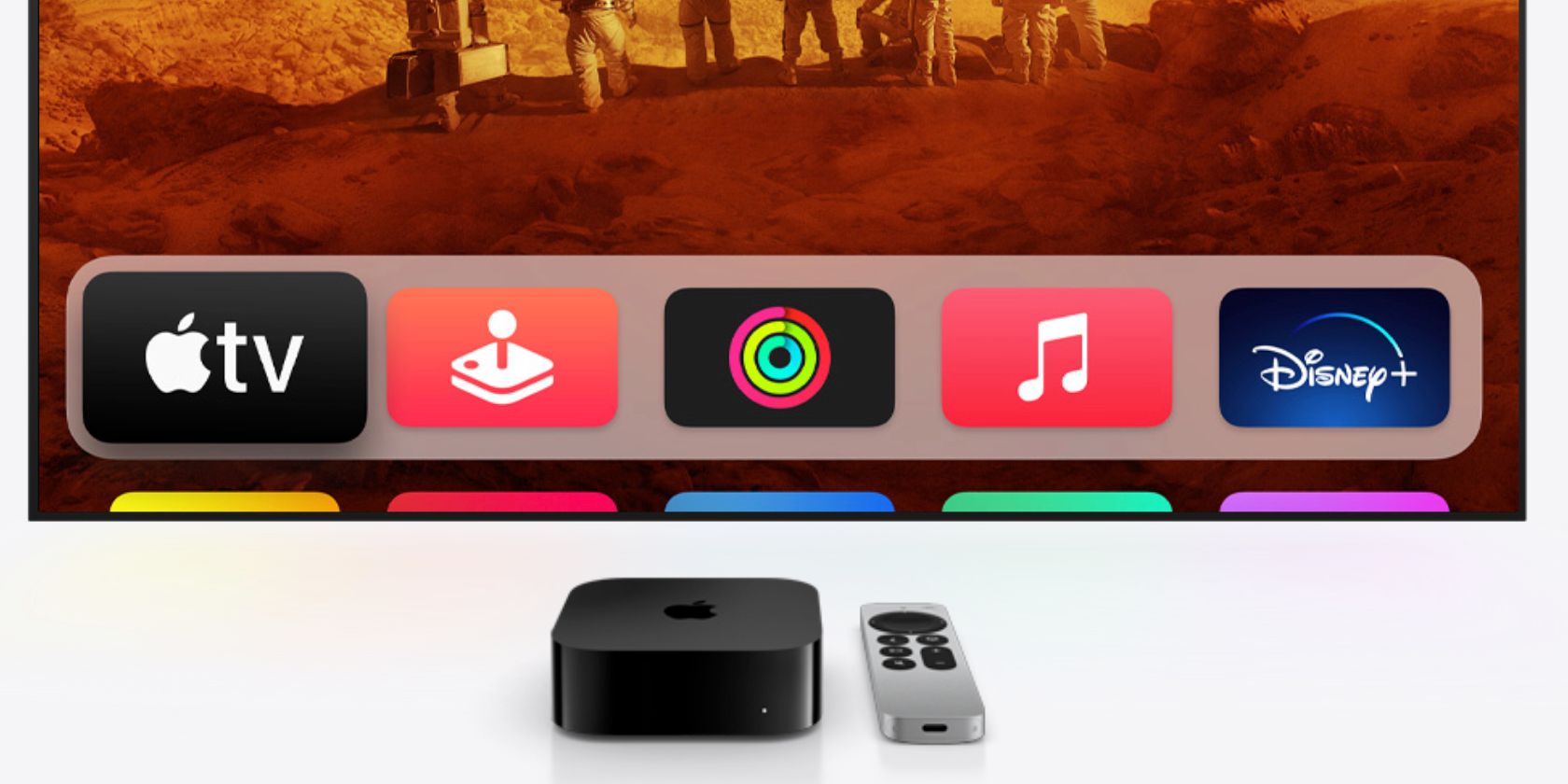 เครดิตรูปภาพ: Apple
เครดิตรูปภาพ: Apple
ในการกำหนดค่าอุปกรณ์ Apple TV ของคุณอย่างถูกต้อง จะต้องปฏิบัติตามข้อกำหนดเบื้องต้นหลายประการ จำเป็นอย่างยิ่งที่จะต้องเข้าถึงการเชื่อมต่ออินเทอร์เน็ตที่เชื่อถือได้ เช่นเดียวกับเครื่องรับโทรทัศน์หรือจอแสดงผลทางเลือกที่มีอินเทอร์เฟซ HDMI และสาย HDMI
Apple TV ไม่ได้มาพร้อมกับสาย HDMI ตามค่าเริ่มต้น สำหรับผู้ที่ต้องการซื้อ ขอแนะนำให้สำรวจสาย 4K HDMI อันดับต้น ๆ ที่มีจำหน่ายในท้องตลาด
หากต้องการกำหนดค่า Apple TV ของคุณอย่างมีประสิทธิภาพโดยใช้ iPhone ตรวจสอบให้แน่ใจว่าระบบปฏิบัติการของอุปกรณ์ได้รับการอัปเดตเป็นเวอร์ชันล่าสุด นอกจากนี้ สิ่งสำคัญคือต้องลงชื่อเข้าใช้ iCloud บนอุปกรณ์ทั้งสองเครื่องในขณะที่เปิดใช้งานการตรวจสอบสิทธิ์สองปัจจัยสำหรับ Apple ID ของคุณพร้อมกัน
ตรวจสอบให้แน่ใจว่าคุณได้เปิดใช้งานพวงกุญแจ iCloud ภายในการตั้งค่า iCloud พร้อมทั้งตรวจสอบให้แน่ใจว่าทั้ง Bluetooth และการเชื่อมต่อ Wi-Fi ที่บ้านของคุณเปิดใช้งานอยู่
เมื่อเปิดตัว Apple TV 4K รุ่นใหม่ล่าสุด เราจะพบกับแพ็คเกจทรงสี่เหลี่ยมผืนผ้าที่มี Siri Remote ที่ล้ำสมัย อุปกรณ์สตรีมขั้นสูง และสายไฟอเนกประสงค์
โปรดเสียบสายไฟเข้ากับเต้ารับที่เหมาะสมบนอุปกรณ์ Apple TV แล้วต่อเข้ากับเต้ารับที่ผนัง จากนั้น ต่อสาย HDMI เข้ากับอุปกรณ์ Apple TV และสุดท้ายยึดเข้ากับโทรทัศน์ของคุณ จำเป็นต้องปรับการตั้งค่าอินพุตของหน้าจอโทรทัศน์ของคุณไปยังพอร์ต HDMI ที่กำหนด หลังจากทำตามขั้นตอนเริ่มต้นเหล่านี้แล้ว คุณสามารถดำเนินการปรับแต่งการตั้งค่า Apple TV ตามความต้องการของคุณ
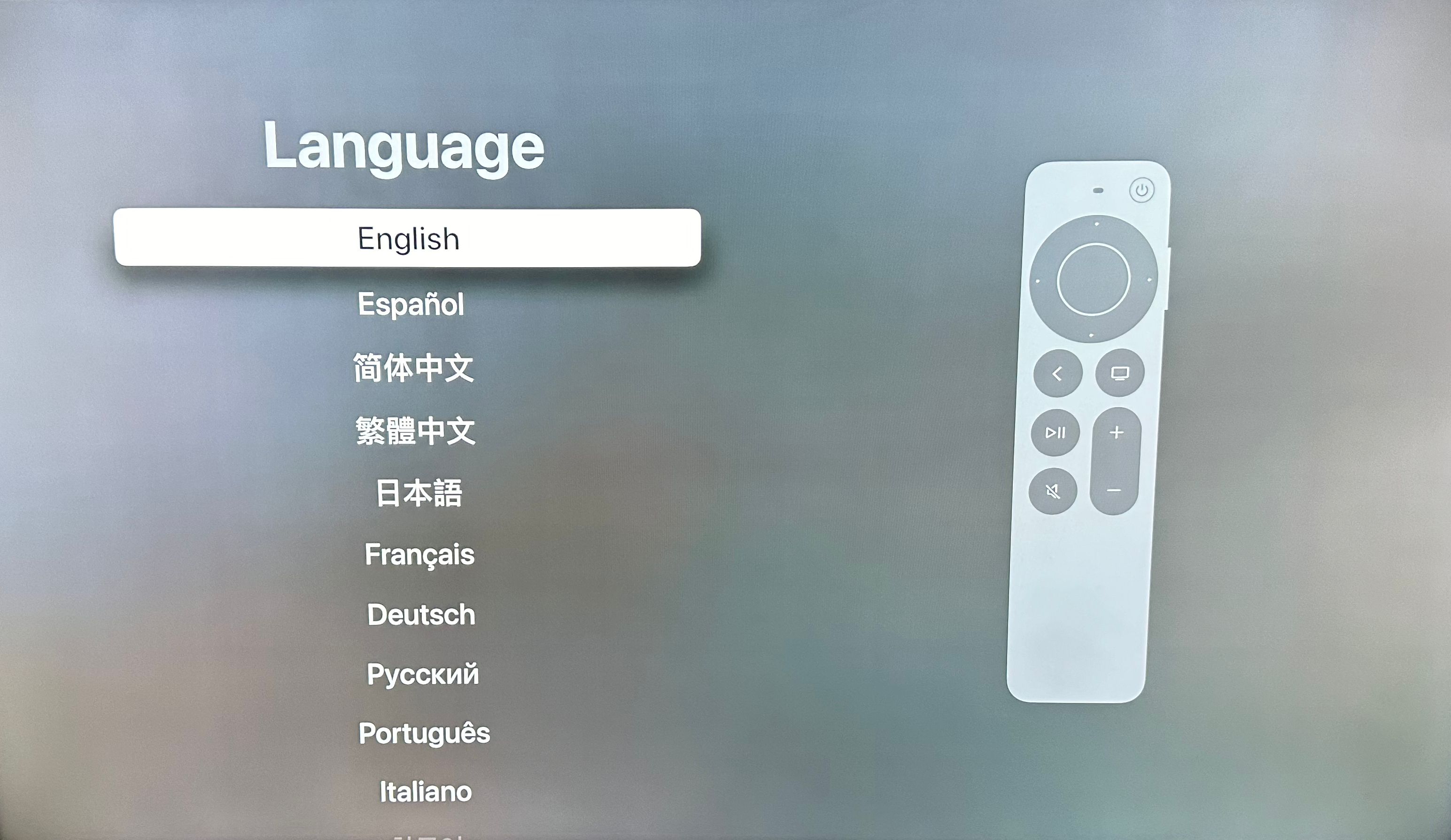
ในการเริ่มต้น โปรดเลือกภาษาที่คุณต้องการดำเนินการต่อและภูมิภาคหรือประเทศที่เกี่ยวข้อง
เพื่อที่จะชื่นชมความสามารถของ Apple TV ได้อย่างเต็มที่ สิ่งสำคัญคือต้องทำความคุ้นเคยกับฟังก์ชันการทำงานของ Siri Remote ซึ่งช่วยให้สามารถนำทางแบบแฮนด์ฟรีผ่านคุณสมบัติต่างๆ เช่น การเข้าถึงเนื้อหา การควบคุมการเล่นสื่อ การรับข้อมูลเกี่ยวกับสภาพอากาศ การค้นหาตำแหน่ง อุปกรณ์ที่เกี่ยวข้อง และทำงานเพิ่มเติมมากมายผ่านคำสั่งเสียง การผสานการทำงานกับ Siri นี้มีความสอดคล้องกันในผลิตภัณฑ์ Apple หลายตัว รวมถึง iPhone และ Apple Watch ทำให้ผู้ใช้ได้รับประสบการณ์ที่ต่อเนื่องอย่างราบรื่น
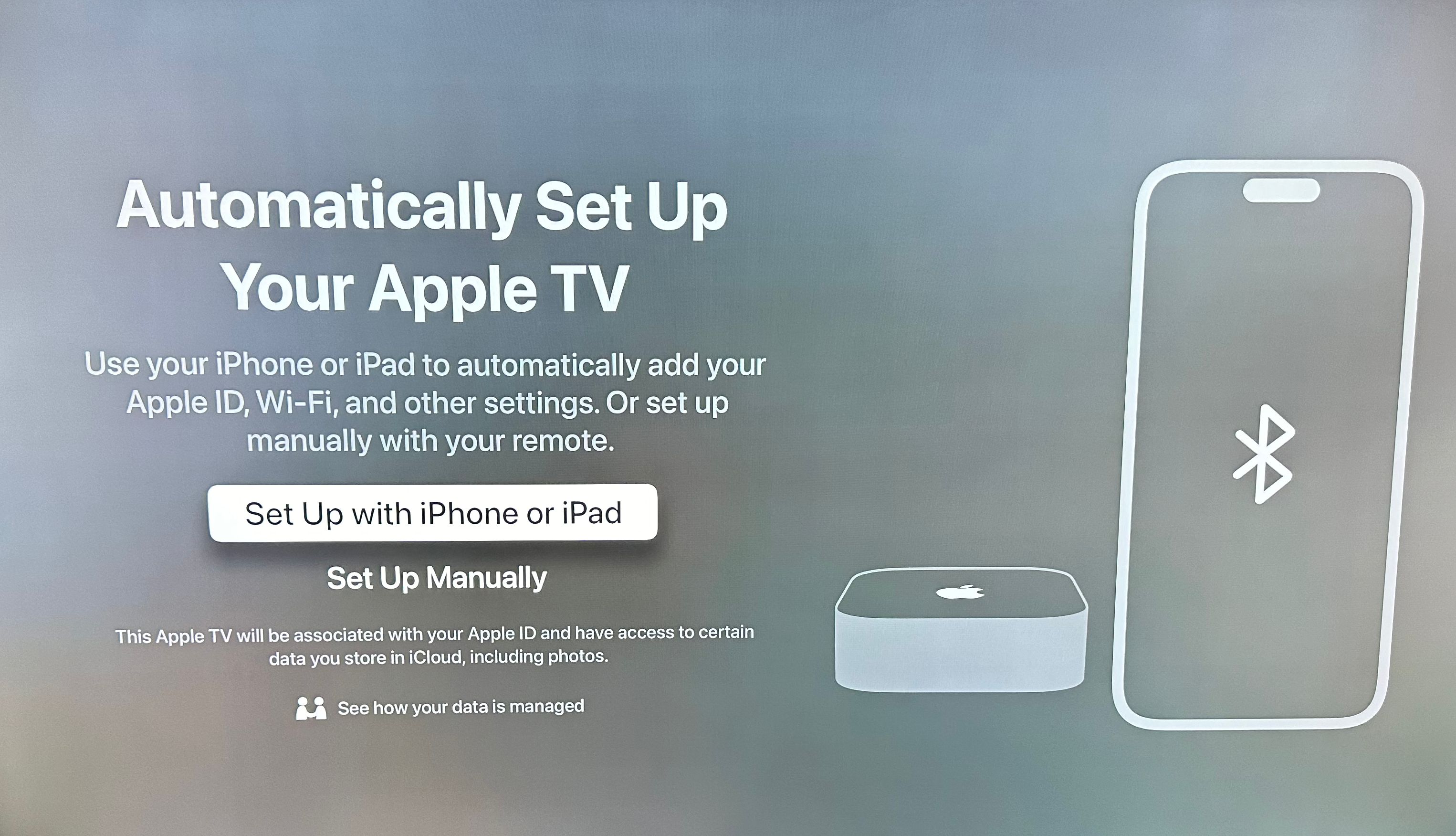
เพื่อเร่งขั้นตอน ผู้ใช้อาจเลือกเพิ่ม Apple ID และการกำหนดค่า Wi-Fi โดยอัตโนมัติโดยเลือก"ตั้งค่าด้วย iPhone หรือ iPad"สิ่งนี้เกี่ยวข้องกับการวางตำแหน่ง iPhone ที่ปลดล็อคไว้ใกล้กับอุปกรณ์สตรีมและปฏิบัติตามคำแนะนำที่แสดงบนหน้าจอทั้งสองอย่างขยันขันแข็ง
หรือหากคุณไม่ต้องการใช้ iPhone ของคุณ การเลือก “ตั้งค่าด้วยตนเอง” จะช่วยให้คุณสามารถป้อน Apple ID และรายละเอียด Wi-Fi ที่บ้านได้ด้วยตนเอง
เมื่อคุณลงชื่อเข้าใช้กับผู้ให้บริการโทรทัศน์ของคุณเรียบร้อยแล้ว (ถ้ามี) คุณจะสามารถเข้าถึงรายการโทรทัศน์และภาพยนตร์ที่เลือกไว้ซึ่งอาจดูได้เมื่อพร้อมให้บริการ
นอกจากนี้ยังมีตัวเลือกสำหรับการปรับแต่งเพิ่มเติมโดยเปิดใช้งานคุณสมบัติ “หน้าจอหลักเดียว” ซึ่งจะรักษาเค้าโครงที่สอดคล้องกันของทั้งหน้าจอหลักและแอพพลิเคชั่นในทุกอุปกรณ์ภายในที่อยู่อาศัยของคุณ
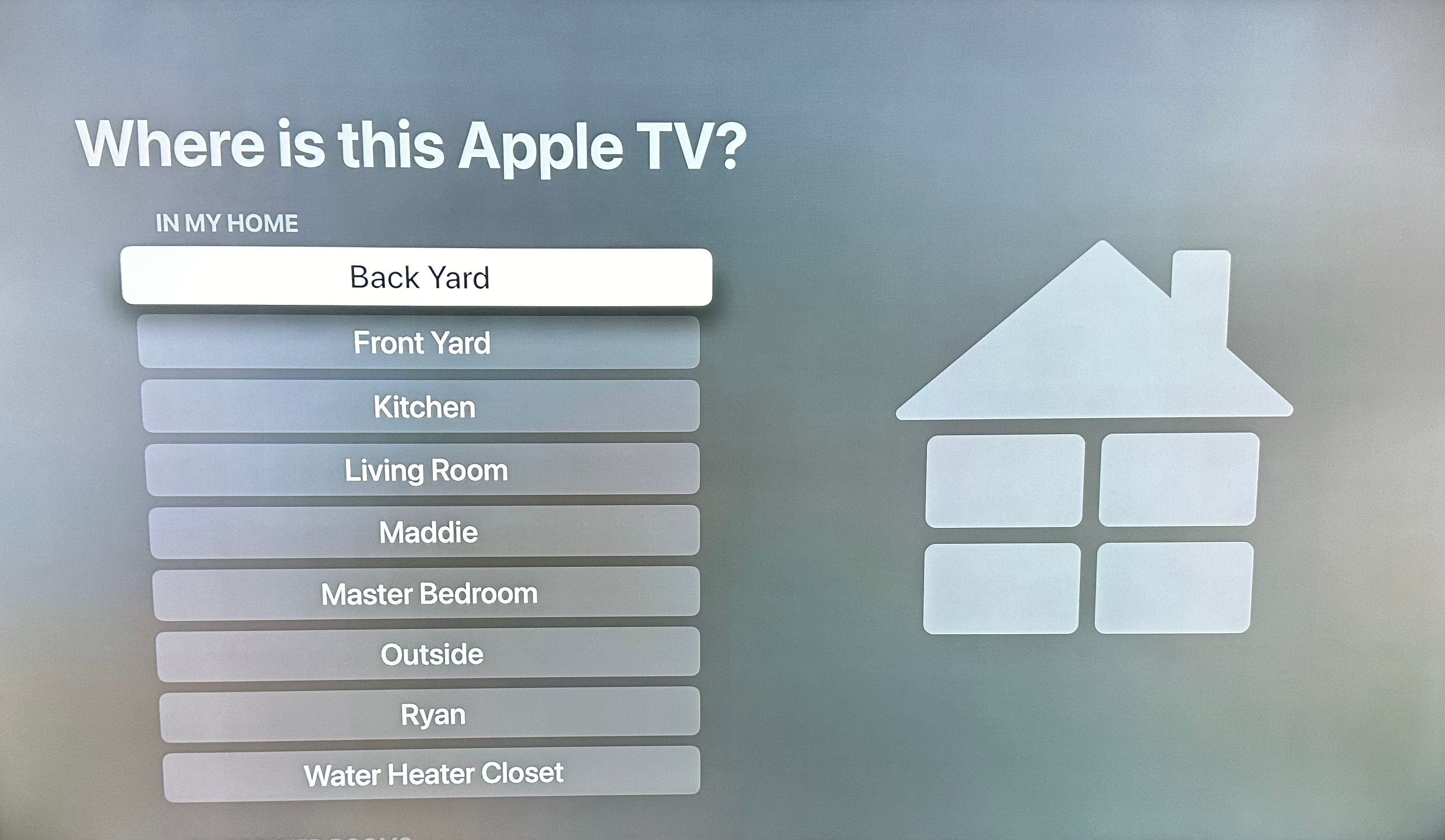
ด้วยการรวม Apple TV ของคุณเข้ากับแอพบ้านและขยายฐานผู้ใช้ สมาชิกทุกคนในครอบครัวของคุณสามารถเพลิดเพลินกับประสบการณ์ที่ปรับแต่งให้เหมาะกับความชอบส่วนบุคคลและข้อมูลบัญชีภายในแอพ Apple TV, Apple Music และ App Store เมื่อการกำหนดค่าทั้งหมดเสร็จสิ้น คุณจะพบว่าตัวเองอยู่ในหน้าจอโฮมของ Apple TV ซึ่งคุณสามารถนำทางไปยังตัวเลือกความบันเทิงต่างๆ ได้อย่างราบรื่น เช่น รายการโทรทัศน์ ภาพยนตร์ แอพพลิเคชั่น และวิดีโอเกม
การใช้ Siri Remote กับ Apple TV
 เครดิตรูปภาพ: Apple
เครดิตรูปภาพ: Apple
Siri Remote นำเสนอวิธีการที่หรูหราและใช้งานง่ายสำหรับการเชื่อมต่อกับ Apple TV ตำแหน่งด้านบนของอุปกรณ์เป็นส่วนประกอบที่ใช้งานได้สองอย่าง ประกอบด้วยคลิกแพดที่ไวต่อการสัมผัสและขอบโดยรอบ ผู้ใช้สามารถสำรวจหน้าจอได้อย่างราบรื่น เพื่อให้การเลือกรายการใดรายการหนึ่งมีผล เพียงแตะที่องค์ประกอบที่ต้องการ ซึ่งจะทำให้ส่วนตรงกลางของคลิกแพดทำงาน
หากต้องการนำทางผ่านไทม์ไลน์ขณะเล่นสื่อ เพียงใช้จุดกึ่งกลางของคลิกแพดโดยกดหนึ่งครั้ง จากนั้นวนนิ้วของคุณตามเข็มนาฬิกาหรือทวนเข็มนาฬิการอบๆ ขอบเพื่อเลื่อนหรือถอยหลังตามนั้น
เหนือพื้นผิวที่ไวต่อการสัมผัสหรือที่เรียกว่าคลิกแพด จะมีปุ่มเปิด/ปิดสำหรับโทรทัศน์ของคุณ ในการเปิดใช้งานโทรทัศน์ของคุณและปลุกอุปกรณ์ Apple TV ให้กดลงน้ำหนักและสัมผัสกับปุ่มเปิด/ปิดจนกว่าจะได้ผลลัพธ์ที่ต้องการ หากคุณต้องการปิดใช้งานทั้งโทรทัศน์และ Apple TV ให้ทำซ้ำขั้นตอนโดยกดปุ่มเปิดปิดอีกครั้ง

ที่ด้านขวาของรีโมทคอนโทรลคือปุ่มที่กำหนดไว้สำหรับเปิดใช้งานคุณสมบัติผู้ช่วยที่สั่งงานด้วยเสียงที่เรียกว่า “Siri” หากต้องการใช้ฟังก์ชันนี้ เพียงกดปุ่ม ระบุคำสั่งที่ต้องการ จากนั้นปล่อยปุ่มเพื่อดำเนินการตามที่ร้องขอ
ตัวเลือกอื่นๆ บนรีโมท Siri ได้แก่ การปิดเสียง การเข้าสู่ศูนย์ควบคุมและแอพ Apple TV การปรับระดับเสียง และการเล่นหรือหยุดเนื้อหาชั่วคราว
คุณสมบัติที่โดดเด่นอย่างหนึ่งของการใช้ Apple TV คือความสามารถในการใช้วิธีอื่นในการควบคุมนอกเหนือจาก Siri Remote ทั่วไป ในบรรดาตัวเลือกเหล่านี้ ตัวเลือกที่แนะนำและมีประสิทธิภาพมากที่สุดคือแอป Remote ที่มีให้สำหรับอุปกรณ์ iOS เช่น iPhone และ iPads อย่างไม่ต้องสงสัย แอปพลิเคชันนี้จำลองการทำงานและอินเทอร์เฟซผู้ใช้ของรีโมตจริง จึงมอบประสบการณ์ที่ราบรื่นและสอดคล้องกันในแพลตฟอร์มต่างๆ
วิธีใช้ Apple TV
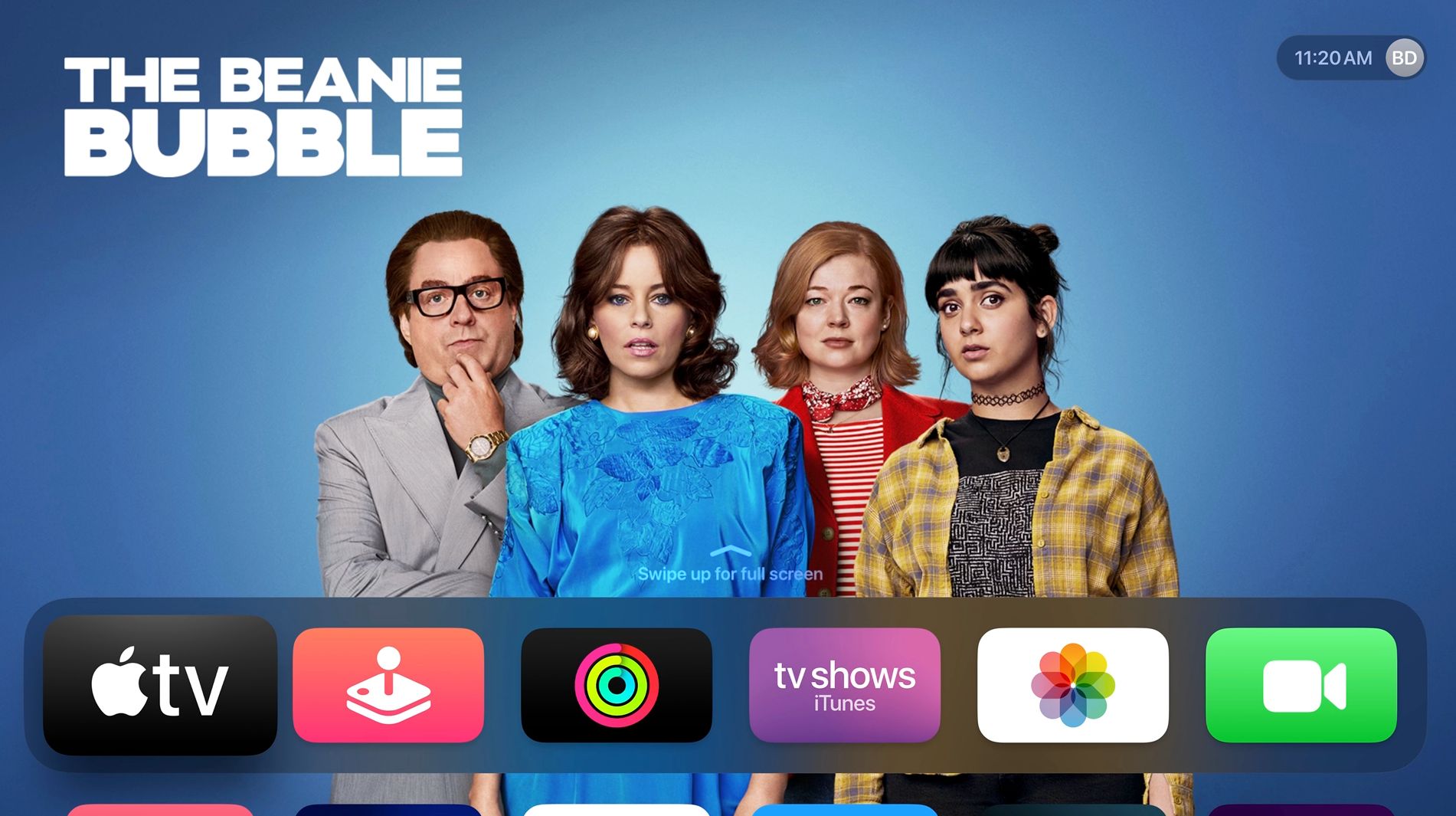
Apple TV นำเสนอแอพพลิเคชั่นที่ครอบคลุมสำหรับวัตถุประสงค์ต่างๆ เช่น การเล่นเกม ภาพยนตร์ และการเข้าถึงบริการที่สมัครสมาชิก ในการใช้คุณสมบัติเหล่านี้ ผู้ใช้สามารถดาวน์โหลดแอพที่ใช้งานร่วมกันได้ลงในอุปกรณ์ได้อย่างง่ายดายผ่านกระบวนการที่ราบรื่นซึ่งอำนวยความสะดวกโดย Apple
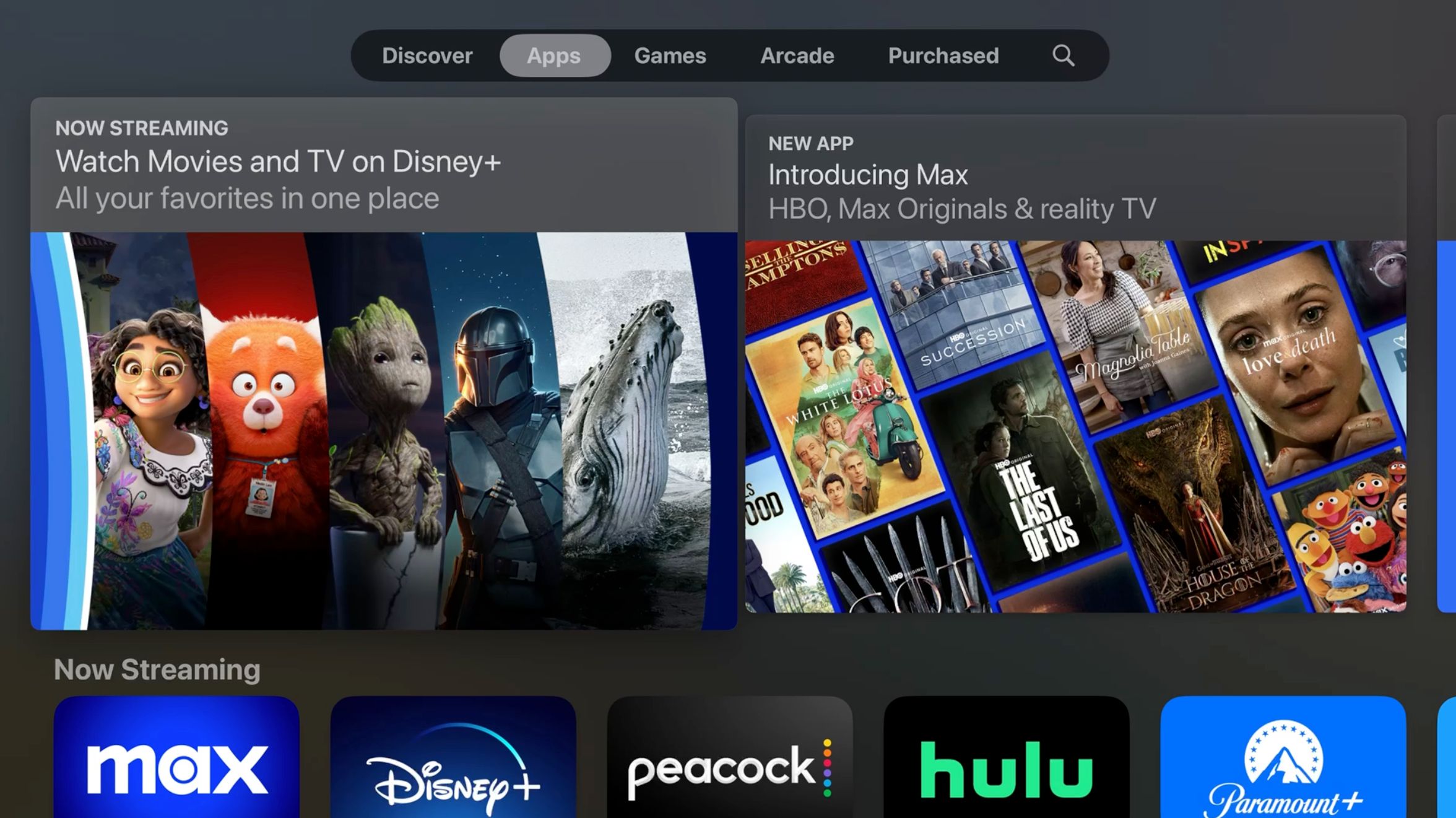
ไปที่ไอคอน App Store ที่อยู่บนหน้าจอหลักของ Apple TV เพื่อเข้าถึงอินเทอร์เฟซ เมื่อดำเนินการดังกล่าว คุณจะสังเกตเห็นว่ามีตัวเลือกมากมายในแถบเมนู รวมถึง “Discover” ซึ่งมีการคัดเลือกโดยทีมบรรณาธิการของ App Store; “แอพ” และ “เกม” ที่คุณสามารถอ่านแอพพลิเคชั่นและเกมอย่างเด็ดขาด; รวมถึงตัวเลือกในการค้นหาเนื้อหาเฉพาะโดยใช้ฟังก์ชันการค้นหาที่มีให้หรือคลิกที่ไอคอนค้นหาที่กำหนด
ส่วน Arcade ของแพลตฟอร์มเกมของ Apple นำเสนอเกมที่ให้บริการผ่านบริการสมัครสมาชิกบน Apple TV ผู้ใช้สามารถเรียกดูเนื้อหาที่มีอยู่แล้วในบัญชีของตนและเข้ากันได้กับอุปกรณ์ หากต้องการค้นหาเกมที่ต้องการ เพียงเข้าถึงฟังก์ชันการค้นหาผ่านไอคอนค้นหา
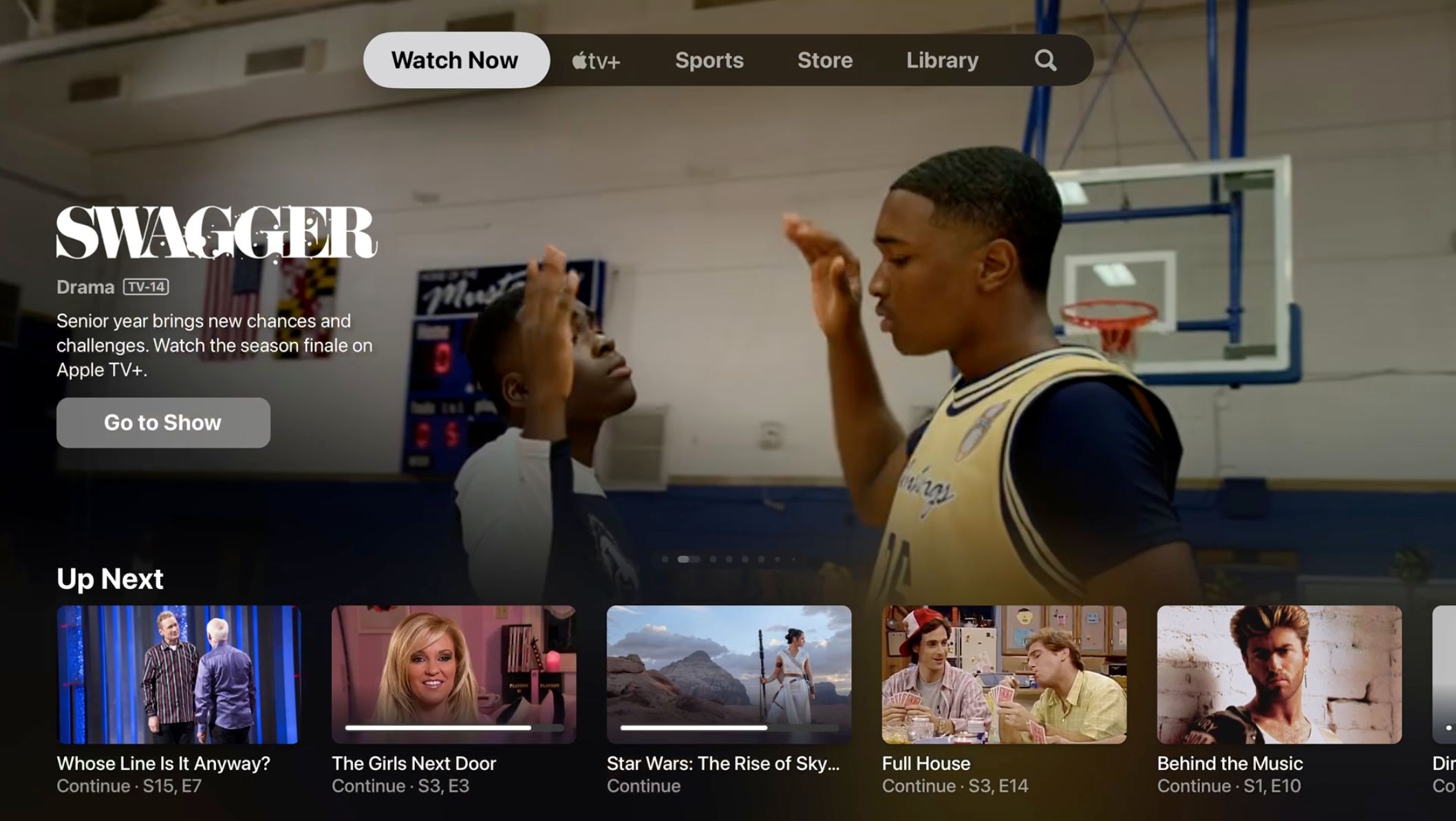
อันที่จริงแล้ว การสำรวจแอพ Apple TV นั้นแนะนำเป็นอย่างยิ่งสำหรับฟังก์ชันการใช้งานที่ครอบคลุม นอกเหนือจากการให้สิทธิ์เข้าถึงไลบรารีภาพยนตร์และรายการโทรทัศน์ที่สมบูรณ์แล้ว แอปยังอนุญาตให้สมัครใช้บริการระดับพรีเมียม เช่น Showtime และ Paramount\+ นอกจากนี้ยังทำหน้าที่เป็นแพลตฟอร์มที่เหมาะสำหรับการสมัครสมาชิกและรับชมเนื้อหาผ่าน Apple TV\+
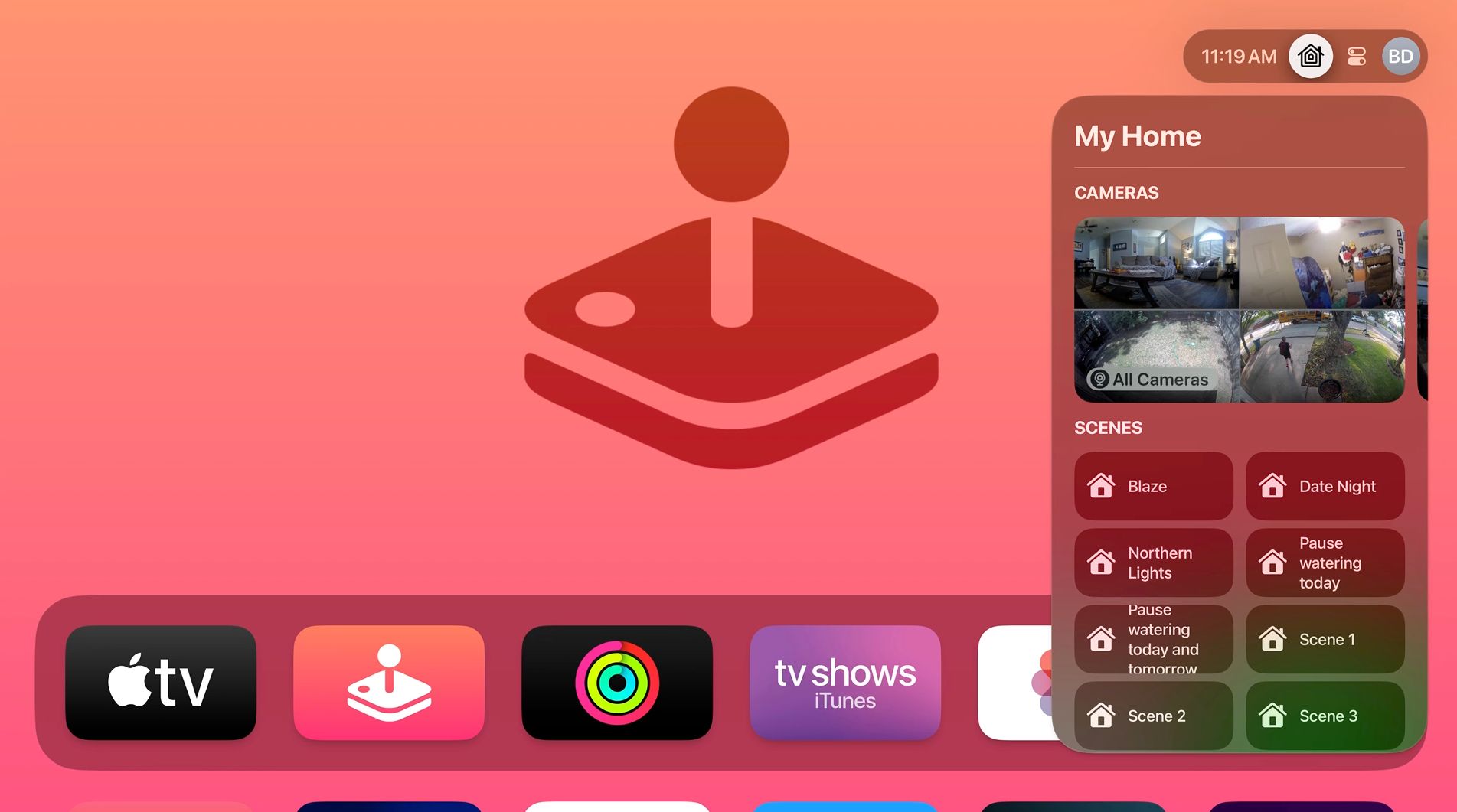
Apple TV นำเสนอฟังก์ชันที่เหนือกว่าความบันเทิง ทำให้ผู้ใช้สามารถผสานรวมเป็นอุปกรณ์ศูนย์กลางในการควบคุมระบบนิเวศบ้านอัจฉริยะได้อย่างราบรื่น ในฐานะฮับบ้านอัจฉริยะ Apple TV ช่วยให้สามารถสั่งงานอุปกรณ์ที่เปิดใช้งาน HomeKit จากระยะไกลผ่านอุปกรณ์ที่ใช้งานร่วมกันได้ เช่น Mac, iPhone, iPads หรือ Apple Watch เมื่อไม่ได้เชื่อมต่อกับเครือข่ายภายในประเทศ
เมื่ออยู่ในที่พักอาศัยของคุณอย่างสะดวกสบาย คุณสามารถใช้คำสั่งเสียงง่ายๆ ผ่าน Siri เพื่อควบคุมกลไกการล็อคอัจฉริยะ ไฟส่องสว่าง และฟังก์ชันอื่นๆ ดังกล่าว ในการเข้าสู่ศูนย์ควบคุม Apple TV ให้กดสัญลักษณ์โทรทัศน์บน Siri Remote ของคุณค้างไว้ เมื่ออยู่ในฮับนี้ ให้นำทางไปยังสัญลักษณ์ HomeKit และดำเนินการควบคุมสถานการณ์ต่างๆ ต่อไป ในขณะเดียวกันก็ตรวจสอบฟุตเทจตามเวลาจริงจากกล้องรักษาความปลอดภัยที่เป็นไปตามข้อกำหนด
ศูนย์ควบคุมทำหน้าที่เป็นศูนย์กลางที่สะดวกสำหรับการทำงานต่างๆ เช่น การสลับระหว่างผู้ใช้ การเริ่มต้นโหมดสลีปบน Apple TV การอ่านแทร็กที่กำลังเล่นอยู่ในแอปพลิเคชัน Music การเข้าถึงการตั้งค่าเสียงและ AirPods การเชื่อมต่ออุปกรณ์ต่อพ่วงสำหรับเล่นเกม และการเปิดใช้ เครื่องมือค้นหา
ดำดิ่งสู่โลกของ Apple TV 4K
Apple TV นำเสนอทางเลือกที่ยอดเยี่ยมสำหรับผู้ที่ต้องการแนะนำอุปกรณ์สตรีมมิ่งในการตั้งค่าภายในประเทศ โดยเฉพาะอย่างยิ่งเมื่อใช้ร่วมกับการใช้ผลิตภัณฑ์เพิ่มเติมของ Apple ที่มีอยู่แล้ว
แม้จะมีราคาที่สูงกว่าเล็กน้อยเมื่อเทียบกับคู่แข่ง แต่ Seiki VZ430UW 4K LED HDTV ก็ชดเชยด้วยการมอบประสบการณ์ผู้ใช้ที่ใช้งานง่ายผ่านการนำทางที่ตรงไปตรงมา การออกแบบที่น่าดึงดูดใจ และการเข้าถึงเนื้อหาที่หลากหลายบนแพลตฟอร์ม Apple TV ได้อย่างไม่จำกัด ดื่มด่ำไปกับความเป็นไปได้ของความบันเทิงไร้ขีดจำกัดจาก Apple TV